时间:2020-05-13 00:57:17 来源:www.win7qijian.com 作者:系统玩家
windows7怎么切换显卡的问题大家有没有发现呢?今天有一个网友就来向小编询问处理办法。这个windows7怎么切换显卡问题还难到了一些平时很懂win7的网友,要是你不愿意找别人来帮助解决你的windows7怎么切换显卡问题大家跟着小编的步伐操作:1、在桌面单击右键,在弹出的菜单上选择NVIDIA控制面板。2、然后弹出NVIDIA的设置菜单,选择管理3D设置。就会看到全局使用集显或者独显的选项,选择独立显卡之后,系统执行任务的时候就会使用你选择的显卡就能得到很完美的解决了要是大伙儿还是很懵,那我们再来看看windows7怎么切换显卡的具体处理措施。
推荐下载:windows7旗舰版系统下载
具体方法:
【注意:只有支持3D功能的程序才设置显卡切换的功能,对于2D程序只能使用集成显卡】
一、设置运行3D程序时全程使用独立显卡
1、在桌面单击右键,在弹出的菜单上选择NVIDIA控制面板。

2、然后弹出NVIDIA的设置菜单,选择管理3D设置。就会看到全局使用集显或者独显的选项,选择独立显卡之后,系统执行任务的时候就会使用你选择的显卡。
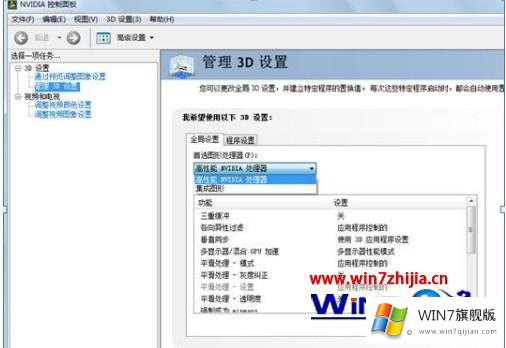
二、对于单独程序进行显卡设置
1、选择添加自己需要设定的程序,比如我们需要设置KMP为高性能显卡,就选择这个程序。

2、选择该程序需要使用的独立显卡:
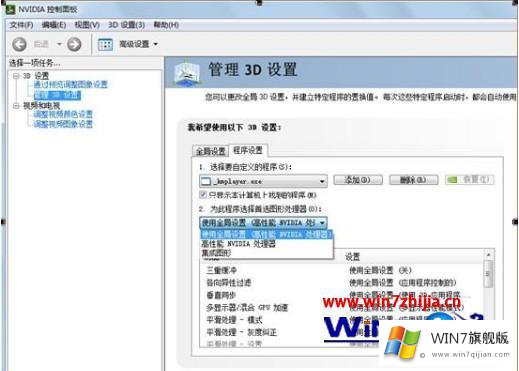
3、还有一种更为简便的功能,就是对于每个程序,也可以随时选择它调用哪个显卡。
对于一个桌面程序点击鼠标右键:
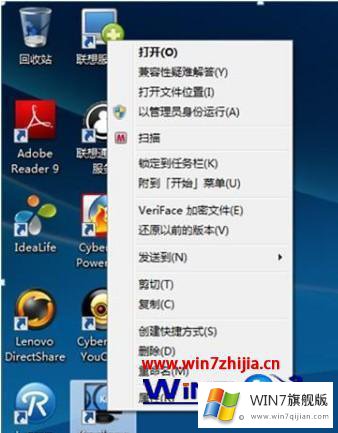
4、如果右键中没有提供选择显卡的功能,就需要进行下面的设置:
还是回到3D设置的界面,选择视图,将下拉菜单中的最后一项“将'用图形处理器运行'添加到上下文菜单”前面打勾:

5、再回到程序,单击右键的时候,就会出现一个选项,让你选择该程序是使用独显还是集显。
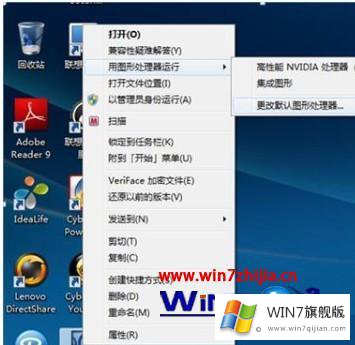
上述就是win7系统切换显卡的具体方法了,希望能够帮助到大家。
windows7怎么切换显卡的具体处理措施就是上面所说的全部内容,很希望能够帮助大家。另外本站还有windows系统下载,如果你也需要,可以多多关注。